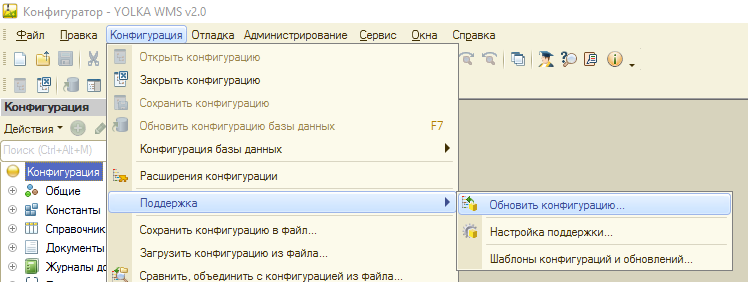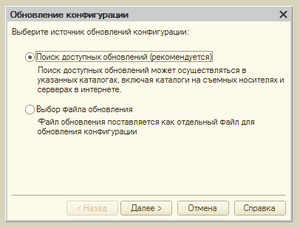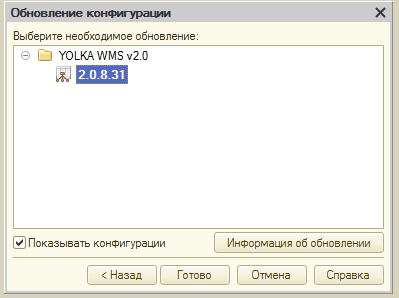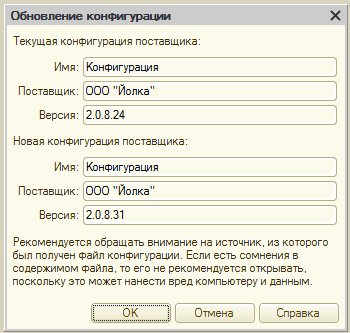Updates: различия между версиями
Материал из Yolka WMS | wiki
Kovalskiy (обсуждение | вклад) Нет описания правки |
Kovalskiy (обсуждение | вклад) Нет описания правки |
||
| (не показаны 2 промежуточные версии этого же участника) | |||
| Строка 1: | Строка 1: | ||
== '''Обновление конфигурации''' == | == '''Обновление конфигурации''' == | ||
== Решение проблем == | |||
=== Не удается получить файл конфигурации === | |||
Если на шаге 3 конфигурация закрывается с ошибкой, это значит, что сервер не может получить доступ к ресурсу http://updates.wms.yolka.io/. | |||
Необходимо узнать внешний IP адрес откуда обращается сервер и написать письмо запрос на адрес wmshelp@yolka.io. | |||
Тема письма: | |||
Доступ к серверу обновления. | |||
Тело письма: | |||
Компания ООО "Ваша Компания", прошу предоставить доступ к серверу обновлений. Внешний IP-адрес - 127.0.0.1. | |||
== Обновление == | |||
Запустите конфигуратор.[[Файл:Обновление конфигурации шаг 1.png|слева|обрамить|Шаг 1. Конфигурация -> Поддержка - Обновить конфигурацию.]] | |||
[[Файл:Wms update 2.png|слева|мини|Шаг 2. Выбираем "Поиск доступных обновлений", нажимаем "Далее".]] | |||
| Строка 18: | Строка 26: | ||
[[Файл:Wms update 3.png|слева|обрамить|Шаг 3. http://updates.wms.yolka.io/<nowiki/>Далее]] | |||
| Строка 23: | Строка 32: | ||
| Строка 30: | Строка 38: | ||
[[Файл:Wms update 4.png|слева|обрамить|Шаг 4. Необходимо выбрать нужный релиз и нажать "Готово"]] | |||
| Строка 41: | Строка 49: | ||
[[Файл:Wms update 5.png|слева|обрамить|Шаг 5. Нажмите ОК. Произойдет загрузка и обновлении конфигурации.]] | |||
Текущая версия от 09:32, 19 января 2023
Обновление конфигурации
Решение проблем
Не удается получить файл конфигурации
Если на шаге 3 конфигурация закрывается с ошибкой, это значит, что сервер не может получить доступ к ресурсу http://updates.wms.yolka.io/.
Необходимо узнать внешний IP адрес откуда обращается сервер и написать письмо запрос на адрес wmshelp@yolka.io.
Тема письма:
Доступ к серверу обновления.
Тело письма:
Компания ООО "Ваша Компания", прошу предоставить доступ к серверу обновлений. Внешний IP-адрес - 127.0.0.1.
Обновление
Запустите конфигуратор.
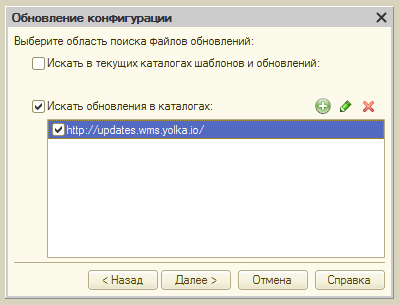
Шаг 3. http://updates.wms.yolka.io/Далее